Photoshop给漂亮MM上睫毛_PhotoShop笔刷教程
教程Tag:暂无Tag,欢迎添加,赚取U币!
现在的漂亮MM在上镜头之前还得那么费力的粘假睫毛,或是拼命的涂睫毛液,其实大可不必。最省事又省钱的好办法,就是在照片出来之后用Photoshop CS2的画笔工具把漂亮的睫毛画上去,要多长有多长,要多弯有多弯。现在我们就来示范一下。
首先我们来看看素材和完成之后的效果图:

原图

完成图
在工具栏上选择画笔工具,或按F5会出现一个画笔浮动面板,找到一个像草的形状,如图1所示:

图1
然后点击画笔浮动面板的“画笔笔尖形状”处,会出现相对应的调整参数,将默认选择的参数都取消,如图2所示:
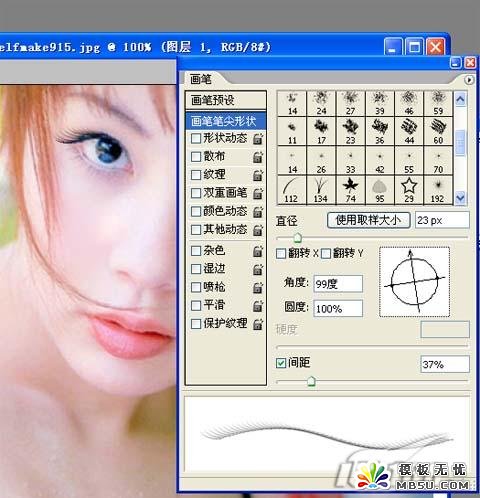
图2
睫毛的长短用直径来调节;睫毛的稀密用间距的百分比来调节;睫毛的形状用角度来调节,然后我们从左眼的上眼皮开始从左至右移动鼠标即可,如图3所示:

图3
在画右眼的上睫毛时,应在调板选项中的“翻转X”勾选,如图4所示:
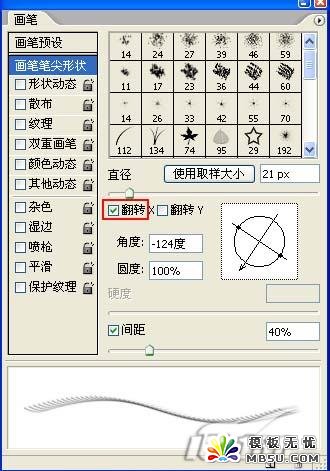
图4
调整一下角度的大小(这个可根据眼睛的形状来设置),从右眼的上眼皮开始从右至左移动鼠标,上睫毛的制作也初步完成,如图5所示:

图5
接着,我们来画出右眼的下睫毛,调整角度和长短,在这里应当注意的是,在浮动面板上应把“翻转X”和“翻转Y”同时勾选,如图6所示;
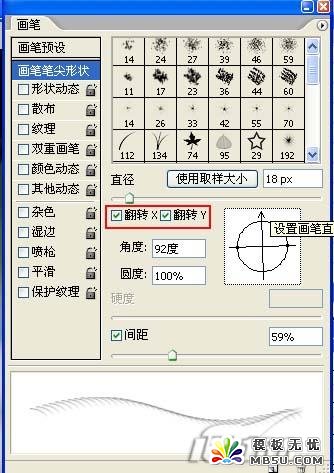
图6
而在画左眼时,只用勾选“翻转X”,图7为初步完成图:

图7
如图7所示,眼睛部位看起来不够自然,我们可用橡皮擦工具将边缘部分修补一下,如图8所示:

图8
像睫毛一般都是长短不一的,而刚才我们所使用的画笔工具画出来的睫毛很齐,所以我们用橡皮擦把多余的睫毛擦除。一切步骤完成后,我们来看看效果图。

完成效果
我们知道,上睫毛一般比较长,而且密,而下睫毛较短且稀,所以在调整直径和间距的时候,一定要选取适当的值。
首先我们来看看素材和完成之后的效果图:

原图

完成图
在工具栏上选择画笔工具,或按F5会出现一个画笔浮动面板,找到一个像草的形状,如图1所示:

图1
然后点击画笔浮动面板的“画笔笔尖形状”处,会出现相对应的调整参数,将默认选择的参数都取消,如图2所示:
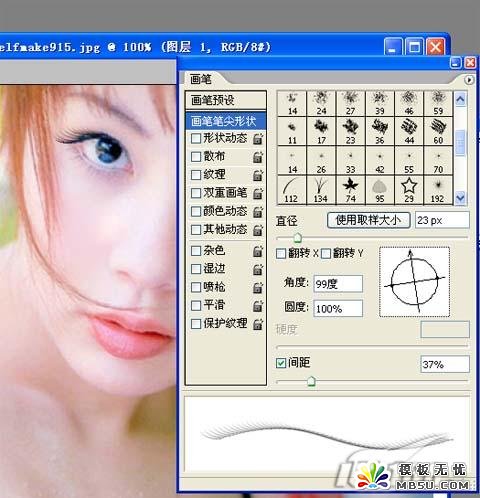
图2
睫毛的长短用直径来调节;睫毛的稀密用间距的百分比来调节;睫毛的形状用角度来调节,然后我们从左眼的上眼皮开始从左至右移动鼠标即可,如图3所示:

图3
在画右眼的上睫毛时,应在调板选项中的“翻转X”勾选,如图4所示:
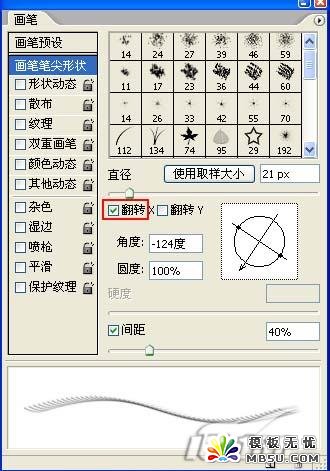
图4
调整一下角度的大小(这个可根据眼睛的形状来设置),从右眼的上眼皮开始从右至左移动鼠标,上睫毛的制作也初步完成,如图5所示:

图5
接着,我们来画出右眼的下睫毛,调整角度和长短,在这里应当注意的是,在浮动面板上应把“翻转X”和“翻转Y”同时勾选,如图6所示;
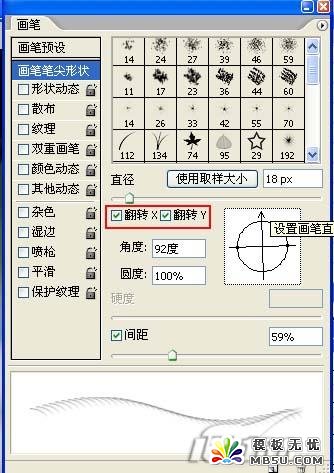
图6
而在画左眼时,只用勾选“翻转X”,图7为初步完成图:

图7
如图7所示,眼睛部位看起来不够自然,我们可用橡皮擦工具将边缘部分修补一下,如图8所示:

图8
像睫毛一般都是长短不一的,而刚才我们所使用的画笔工具画出来的睫毛很齐,所以我们用橡皮擦把多余的睫毛擦除。一切步骤完成后,我们来看看效果图。

完成效果
我们知道,上睫毛一般比较长,而且密,而下睫毛较短且稀,所以在调整直径和间距的时候,一定要选取适当的值。
Photoshop在线视频教程 Photoshop视频教程下载
- 多媒体学Photoshop CS4视频教程 Photoshop CS3专家讲座视频教程 Photoshop照片处理视频教程 最新Photoshop CS4教程 Photoshop婚纱与写真实用教程 Photoshop CS4教程_基础篇 Photoshop CS4教程_实例篇 Photoshop画漫画视频教程 最新Photoshop CS4视频教程 photoshop绘画技巧视频教程 Photoshop CS全面通教程(下) photoshop cs4视频教程 PhotoshopCS2中文版视频教程 PS CS4视频教程 PS后期效果图处理视频教程 photoshop绘画与合成视频教程 Photoshop CS4 通道、特效视频教程 Photoshop文字艺术效果100例视频教程 Photoshop CS全面通教程(上) PS卡通画教程 ps照片处理视频教程 photoshopCS4中文版完全自学手册 Photoshop照片处理实例视频教程 Photoshop从头学系列视频教程 Photoshop CS4 视频教程 Photoshop平面设计视频教程 Photoshop实例教程海报制作
 评论加载中....
评论加载中....相关PhotoShop笔刷教程:
- 相关链接:
- 教程说明:
PhotoShop笔刷教程-Photoshop给漂亮MM上睫毛
 。
。

 聚设
聚设 AI小聚 能写会画
AI小聚 能写会画 域名
域名